¿Cómo optimizar imágenes para web de forma fácil y rápida?
Por Manuel Gonzalez • 2025-09-02 11:48:18 • Proven solutions
"¿Cómo optimizar imágenes para la web? Quiero compartir algunas fotos que he tomado recientemente en mi blog, pero el tamaño es demasiado grande para un sitio web. ¿Existe algún compresor de imágenes para web que pueda optimizar el tamaño de la imagen web?"
Las imágenes mejoran un sitio web. Captan la atención del lector o visitante y hacen que el blog sea exitoso. Sin embargo, todo podría arruinarse rápidamente si las imágenes no están optimizadas. Esto se debe a que las fotos con tamaños de archivo significativamente más grandes ralentizan la velocidad del sitio web. Aún así, puedes optimizar imágenes para la web utilizando un compresor de imágenes confiable. Esta publicación revelará toda la información sobre el mejor tamaño de imagen para el sitio web y cómo realizar la tarea.
- Parte 1. Preguntas frecuentes sobre el tamaño de la imagen web
- Parte 2. Cambiar el tamaño de las imágenes para la web: ¿cuál es la forma más fácil?
- Parte 3. Los 3 mejores compresores de imágenes para la web para optimizar imágenes en línea gratis
Parte 1. Preguntas frecuentes sobre el tamaño de la imagen web
Esta sección de preguntas frecuentes compartirá qué tamaño y resolución son los más apropiados para la imagen de un sitio web.
1. ¿Cuál es el mejor tamaño de imagen para un sitio web?
Cualquier cosa, desde 20 kilobytes hasta 200 KB / s, es el mejor tamaño de imagen para un sitio web.
2. ¿Cuál es la mejor resolución de imagen para la web?
Aproximadamente 400-600 píxeles de ancho para una imagen grande con 72 PPP es la mejor resolución para la web. Además, la miniatura debe tener entre 100 y 200 píxeles de ancho.
Parte 2. Cambiar el tamaño de las imágenes para la web: ¿cuál es la forma más fácil?
Un software de escritorio como Wondershare UniConverter es la mejor opción para optimizar imágenes para tu sitio web. No solo podrás cambiar el tamaño de varias imágenes de una sola vez, sino que el programa mantiene la calidad igual durante todo el proceso.
Se sabe que JPEG es el mejor formato de archivo para imágenes de sitios web, y es donde UniConverter viene a ayudar si no tienes fotos JPEG. El software te permitirá convertir las imágenes de su formato original a Jpg a una velocidad de conversión de 90x.
Aquí se enumeran algunas utilidades valiosas relacionadas con el procesamiento de imágenes proporcionadas por UniConverter:
 Wondershare UniConverter - Tu Completa Caja de Herramientas de Video para Windows/Mac
Wondershare UniConverter - Tu Completa Caja de Herramientas de Video para Windows/Mac

- Admite más de 1000 formatos de medios para convertir, como MP4/MKV/AVI/MOV/MP3/WAV y muchos más.
- Puedes cortar no solo audio WAV, sino también archivos multimedia en más de 1000 formatos de archivo.
- Edita videos con funciones de corte, recorte, efecto, rotación, añadir marcas de agua, entre otras.
- La herramienta de compresión de video hará que un archivo de video de gran tamaño sea más pequeño apropiado para tu dispositivo.
- Caja de herramientas con funciones adicionales, que incluyen Creador GIF, Reparador de metadatos de medios, Grabador de CD, Convertidor de Imagen, etc.
- SO soportado: Windows 10/8/7/2003/Vista/XP, Mac OS 10.15 (Catalina), 10.14, 10.13, 10.12, 10.11, 10.10, 10.9, 10.8, 10.7, 10.6.
Las instrucciones paso a paso para optimizar imágenes para la web son las siguientes:
Paso 1 Accede al Wondershare UniConverter
Inicia el UniConverter en tu sistema. A continuación, selecciona el botón Caja de herramientas y haz clic en Convertidor de imagen.
![]()
Paso 2 Agrega las Imágenes para la Optimización Web
Haz clic en Agregar/+ para cargar las imágenes que deseas redimensionar.
![]()
Paso 3 Optimiza las Imágenes
Haz clic en Configuración para abrir una nueva ventana. A partir de ahí, desmarca las opciones "Mantener tamaño original" y "Mantener relación de aspecto". Después de establecer la mejor resolución de imagen para la web, haz clic en Aceptar. Para concluir, haz clic en Convertir y espera la notificación.
![]()
Parte 3. Los 3 mejores compresores de imágenes para la web para optimizar imágenes en línea gratis
También hay plataformas en línea para hacer tamaños de imagen estándar para la web de forma gratuita. Esta sección compartirá información esencial sobre ellos y qué utilidad aportan a la mesa.
1. TinyPNG
¡Con TinyPNG, puedes reducir el tamaño de los archivos de tus imágenes para el sitio web hasta en un 30% sin perder calidad. La compresión es inteligente y efectiva, por lo que es casi perfecta para tu blog. La herramienta en línea puede optimizar hasta 20 imágenes con un tamaño de archivo de un máximo de 5 MB cada una.
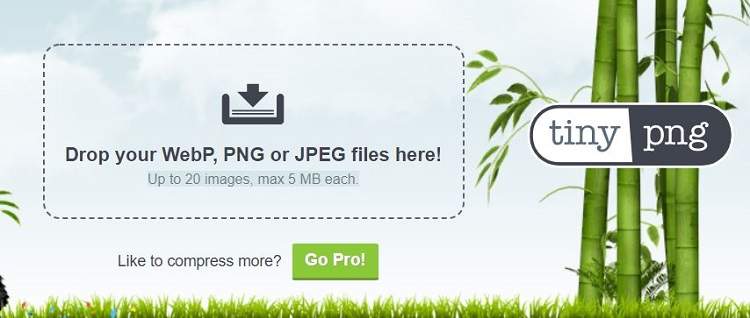
Ventajas:
- Fácil de usar
- La versión pro es rentable
Desventajas:
- El límite de tamaño de archivo es de solo 5 MB por imagen.
2. Image Compressor
La mejor manera de preservar la calidad original de sus imágenes es utilizando nuestro optimizador de imágenes en línea. El servicio puede reducir las imágenes de tu sitio web sin que se pixelen o pierdan nitidez.

Ventajas:
- La conversión por lotes te permite optimizar hasta 20 imágenes a la vez
- Gratis
Desventajas:
- Demasiados anuncios
3. Compressor.io
Esta plataforma te permite comprimir o cambiar el tamaño de varias imágenes de una sola vez para que tu sitio web siga siendo rápido y eficaz para el espectador. La herramienta en línea te ofrece optimizar un archivo con un tamaño de archivo de hasta 10 MB a la vez.
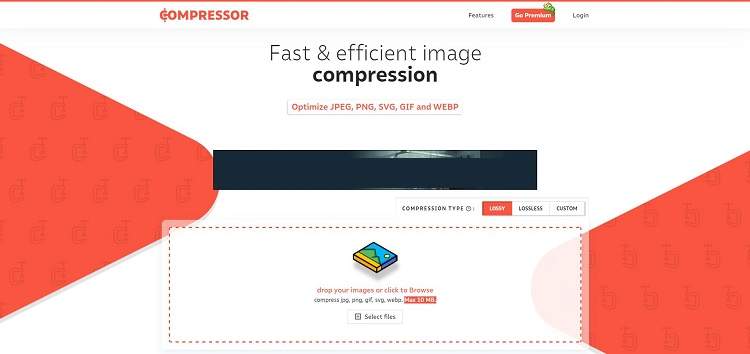
Ventajas:
- Rápido y eficaz
- Interfaz fluida
Desventajas:
- La versión pro es cara
Manuel Gonzalez
staff Editor